- Автор Abigail Brown [email protected].
- Public 2024-01-07 19:04.
- Акыркы өзгөртүү 2025-01-24 12:16.
iCloud - Apple 2011-жылы ишке киргизген булуттагы сактагыч жана булуттагы эсептөө кызматы. iCloud мазмунуңузду коопсуз сактабастан, ошондой эле Mac, iPad жана iPhone сыяктуу бардык түзмөктөрүңүздө колдонмолоруңузду жана берилиштериңизди шайкештештирип турат.
iCloud Drive iCloud'тун бир бөлүгү. Сүрөттөрдү, документтерди, колдонмо дайындарын жана башка көптөгөн нерселерди iCloud Drive репозиторийиңизге сактап, андан кийин Dropbox сыяктуу кызматтар сыяктуу бардык түзмөктөрүңүздөгү ал файлдарга кириңиз.
iCloud жана iCloud Drive менен Mac'тан файлдарды сактап, андан кийин аларга iPhone, iPad же iCloud.com сайттарынан кирүү оңой. Бул жерде iCloud Drive'ды жөндөө жана Mac иш тактаңыздан файлдарды сактоону карап көрүңүз.
Бул макаладагы маалымат Mac компьютерлериндеги iCloud Drive'га тиешелүү (OS X 10.10 же андан кийинки). Бардык компьютерлериңизде жана түзмөктөрүңүздө Apple ID'ңиз менен iCloud'ка киргениңизди текшериңиз.
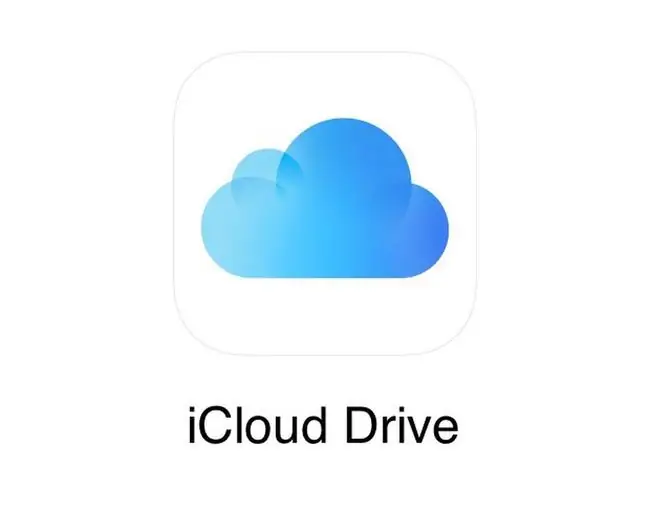
iCloud Drive'ды жөндөө
Эгер сиз iCloud Drive'ды орното элек болсоңуз, процесс тез жана оңой. iPhone жана iPad, ошондой эле Mac сыяктуу iOS түзмөктөрүңүздө iCloud Drive'ды иштетишиңиз керек.
Баштоодон мурун түзмөктөрүңүздү эң акыркы iOS же iPadOS версиясына жаңыртыңыз жана Mac'ыңызды ал колдоого ала турган macOS'тун эң акыркы версиясына жаңыртыңыз.
iPhone, iPad жана iPod Touch'уңузда
- Түзмөгүңүздө Жөндөөлөрдү ачып, атыңызды таптаңыз.
- Таптоо iCloud.
-
Төмөн сыдырып, iCloud Drive күйгүзүңүз.

Image
Mac'иңизде
-
Apple менюсунан Система артыкчылыктары тандаңыз.

Image -
Эгер сиз macOS Catalina колдонуп жатсаңыз, Apple ID тандаңыз. Эгер сиз macOS Mojave же андан мурунку версиясын колдонуп жатсаңыз, Apple ID'син тандоонун кереги жок.

Image -
iCloud тандаңыз.

Image - Эгер суралса, Apple ID'иңиз менен кириңиз.
-
Анын жанындагы кутучаны белгилөө менен iCloud Drive'ды күйгүзүңүз.

Image
Файлдарды iCloud Drive менен колдонуу
ICloud Drive'ты орнотуп, аны бардык түзмөктөрүңүздө иштеткениңизден кийин, iCloud'та сакталган бардык документтер автоматтык түрдө iCloud Drive'га жылдырылат.iPhone жана iPad сыяктуу iOS түзмөктөрүңүздө файлдарыңызды Files колдонмосунан, ошондой эле Pages, Numbers жана Keynote колдонмолорун көрөсүз.
Демейки боюнча, iCloud Drive'да Apple iWork колдонмолоруңуздун ар бири үчүн папкалар (Негизги жазуу, Барактар жана Сандар), ошондой эле Automator, Preview, QuickTime Player, Script Editor жана TextEdit үчүн папкалар бар. Өзүңүздүн папкаңызды кошуңуз жана каалаган документтерди сактаңыз. (Бул тууралуу төмөндө.)
Документтерди жана башка файлдарды iCloud Drive'да кантип сактай турганыңыз сизде кандай OS X же macOS версиясына жараша болот. macOS Sierra жана андан жогоркулары үчүн бул оңой эмес. Жөн гана iCloud Drive менен автоматтык түрдө шайкештештирүү үчүн Иш тактасы жана Документтер папкаларын иштетиңиз. Мурунку OS X же macOS версиялары үчүн иш тактадагы файлдарды жана документтерди iCloud Drive'га кол менен жылдырышыңыз керек болот.
iCloud'ка катталганыңызда, сиз автоматтык түрдө 5 ГБ акысыз сактагычка ээ болосуз. Эгер сизге iCloud'та көбүрөөк орун керек болсо, сиз чоңураак сактоо планына жаңырта аласыз.
Файлдарды Sierra жана кийинчерээк iCloud Drive'га сактаңыз
MacOS Sierra менен баштап, сиз iCloud Drive'да Иш тактаңызды жана Документтер папкаңызды сактап, аларга бардык түзмөктөрүңүздөн кире аласыз. Мисалы, документти Mac иш тактаңыздан баштаңыз, андан кийин аны iPhone, iPad же iPod touch аркылуу жана iCloud.com сайтында иштетиңиз. Бардык жерде автоматтык түрдө жаңырып турат.
Истакта жана Документтер папкаңызды iCloud Drive'га кошуу үчүн:
-
Apple менюсунан Система артыкчылыктары тандаңыз.

Image -
Apple ID тандаңыз. (macOS Mojave, High Sierra же Sierraда Apple ID'син тандоонун кереги жок.)

Image -
Чыкылдатыңыз iCloud.

Image -
Анын жанындагы кутучаны белгилөө менен iCloud Drive иштетилгенин текшериңиз.

Image -
iCloud Drive'дан Параметрлерди тандаңыз.

Image -
Иш тактасынын жана Документтер Папкаларынын жанына белги коюңуз.

Image - Бүттү тандаңыз. Тапкычта эми сиздин Истал үстү жана Документтериңиз папкаңызды сиздин iCloud бөлүмүндө көрөсүз. каптал тилкеси. Бул файлдар автоматтык түрдө бардык түзмөктөрүңүздө шайкештирилет.
Операциянын мурунку версиялары менен файлдарды iCloud Drive'га сактаңыз
OS X жана macOS'тун мурунку версияларында iCloud Drive'га сактоо үчүн Иш тактаңызды жана Документтер папкаңызды иштетүү мүмкүнчүлүгүңүз жок. Бирок, сиз iCloud Drive'да кол менен папкаларды түзүп, файлдарыңызды ошол жерге жылдырып же көчүрө аласыз, ошондуктан аларга iOS түзмөктөрүңүздө же iCloud аркылуу кире аласыз.com.
- iCloud Drive'га кирүү үчүн, Mac Dock'уңуздагы Finder сөлөкөтүн тандаңыз.
-
Сүйүктүүлөр каптал тилкесинен iCloud Drive тандаңыз.

Image -
Терезеде чычкандын оң баскычын чыкылдатып, Жаңы папка тандаңыз. Папканы каалагандай атаңыз, мисалы, Work Documents.

Image -
iCloud Drive'ды оң баскыч менен чыкылдатып, Жаңы өтмөктө ачуу дегенди тандаңыз.

Image - ИCloud Drive'дагы жаңы Жумушчу документтер папкасына сактагыңыз келген файлдары бар папкага өтүңүз.
-
iCloud Drive'да каалаган файлдарды тандаңыз. Файлды же файлдарды жылдыруу үчүн аларды Finder терезесинин үстүндөгү iCloud Drive өтмөгүнө сүйрөңүз.
Файлды же файлдарды көчүрүү үчүн Option баскычын басып туруңуз жана файлды же файлдарды Finder терезесинин үстүндөгү iCloud Drive өтмөгүнө сүйрөңүз.
Сүйрөө жана таштоо ыкмасы демейкиде файлдарыңызды жылдырат, ал эми Option баскычын басып туруп, файлдын көчүрмөсүн баштапкы ордунда сактайт.
-
iCloud Drive терезеси ачылганга чейин кармап туруңуз, андан соң Жумушчу документтер папкасына сүйрөңүз (же аны кандай атасаңыз да). Көчүрүп жатсаңыз, Option баскычын кое бериңиз.

Image - Каалаганыңызча папкаларды түзүп, каалаган файлдарды жылдырыңыз же көчүрүңүз, эгер файлдын көлөмү 50 ГБ ашпаса жана iCloud сактагычыңыздан ашпаса.
Документти сактоодо файлдарды iCloud Drive'га сактоо
Файлыңыздын көчүрмөсүн iCloud Drive'га сактоонун оңой жолу - бул жаңы документти сактоо.
- ICloud Drive'га сактагыңыз келген файлды же документти ачыңыз, мисалы, Word документи.
- Сактоо же Төмөнкүдөй сактоо тандаңыз.
-
Кайда дегендин жанындагы ачылуучу менюну тандап, iCloud Drive дегенди тандаңыз.

Image -
Сактоо тандаңыз. Бул документ iCloud Drive'га сакталды жана сиз ага iOS түзмөктөрүңүздөн жана iCloud.com сайтынан кире аласыз.

Image






